 NAS还能这样玩?我用容器搭建魔兽世界,致我们那些逝去的青春与回忆!
NAS还能这样玩?我用容器搭建魔兽世界,致我们那些逝去的青春与回忆!
怕错过我的精彩分享?那就赶快关注下熊猫吧!
 封面
封面前言
不知道你们还有没有当年的热血,如今熊猫已经没有玩游戏的欲望了,可能最多便是在英雄联盟嚎哭深渊中过过瘾了。每个时代都有每个时代的标志性游戏,对于95后的我来说,我的时代最多的便是英雄联盟。而对于那些比我还大一点的人来说,他们的时代也同样存在着传奇游戏——魔兽世界。
其实熊猫并没有玩过太多,但是大家热情真的太高了,于是便决定写一写。今天介绍的便是魔兽世界容器化部署的项目,该项目由GSWXY编译,该兴趣的可以去他们官网看看。
部署过程
容器真的很大,需要下载内容为4G以上,容器解压后实际占用总大小为17G。这样的大型容器熊猫也是第一次部署(DNF比它小太多)部署这样的容器会存在一个问题,那便是网络问题。而今docker hub又面临污染,这就导致我们拉取容器更加困难。
 容器
容器在经历了两次拉取失败后,我脑子一下就转过来了。我TM为什么不用阿里云代理呢?所以接下来便是步骤,能保证国内环境下一次性部署的步骤。
由于注册表无法访问,所以我们需要使用到SSH部署,打开群晖的SSH后用SSH工具链接并输入sudo -i获取管理权限。随后我们输入以下命令拉取镜像:
docker pull registry.cn-hangzhou.aliyuncs.com/gswxy/gswxy:1.3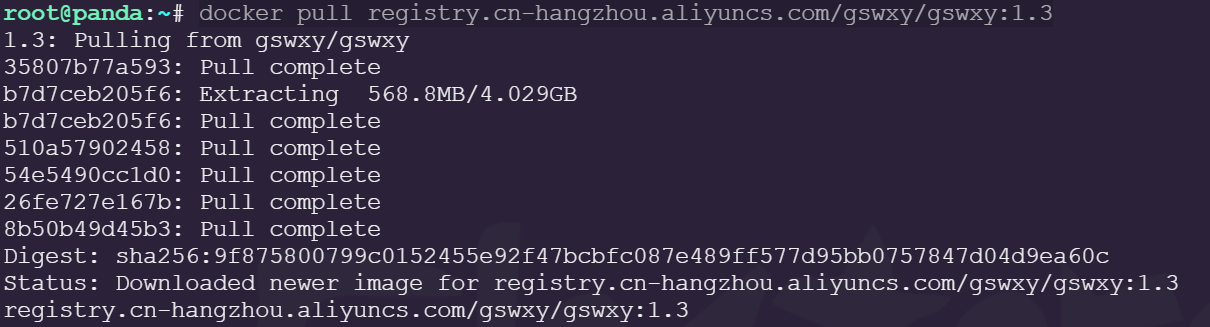 拉取镜像
拉取镜像容器需要下载4个多G的文件,下载后还需要解压,所以这一步会等待非常久,请大家耐心等待。而确定容器下好后你就能在群晖的docker中看到镜像了。
最后我们进行容器设置,将所有端口进行映射,不和本地端口冲突就行,熊猫这里为了好记,直接按照数序进行映射。
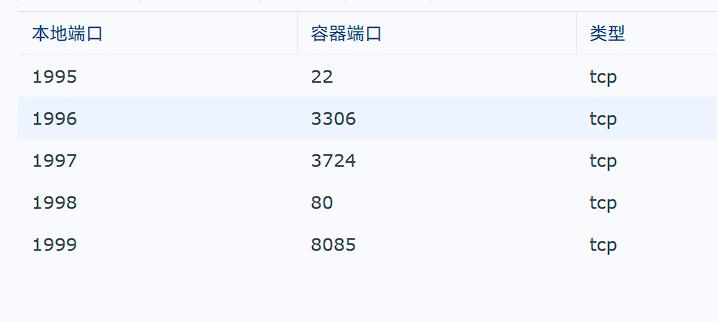 端口映射
端口映射设置好之后启动容器,我们转到终端机界面,点开新增旁边的键选择通过命令启动输入命令:service mysql start,等看到界面显示有ok字样后我们重启容器。
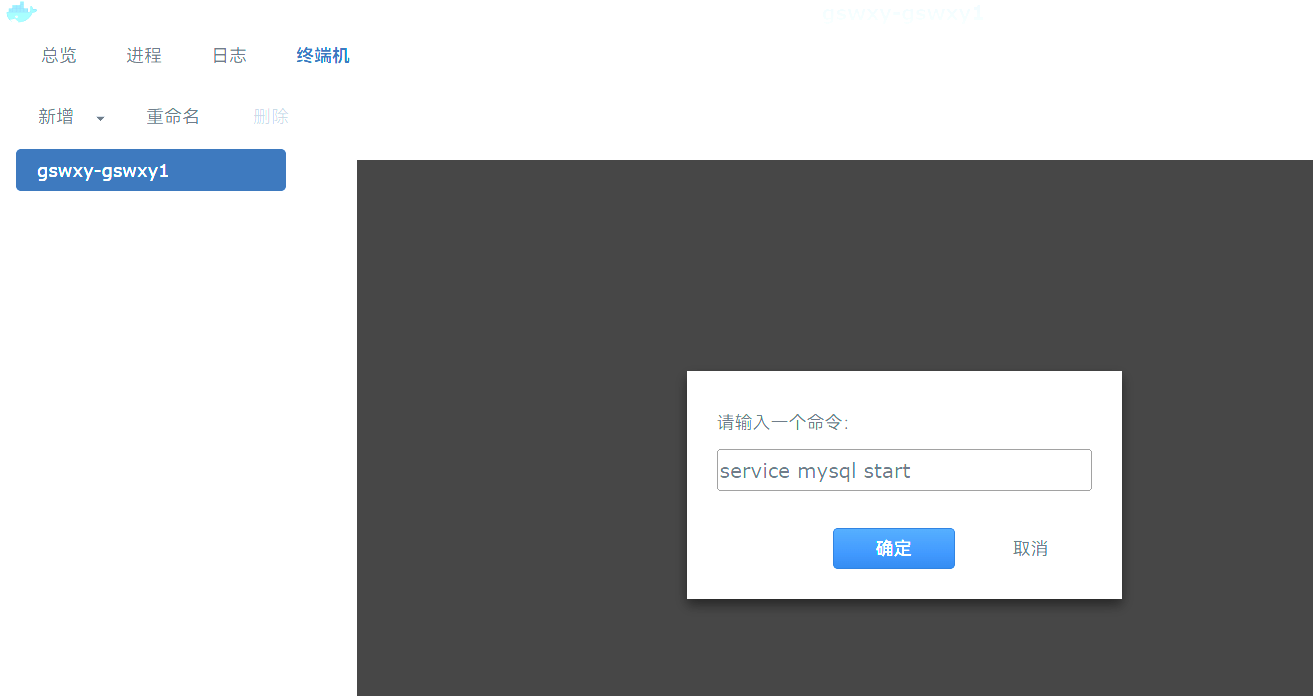 启动数据库
启动数据库最后注册账号可以在浏览器输入http://群晖IP+80映射端口号,直接注册账号即可,注册后可能会跳转到空白页,不必担心,已经注册好了。
 网页注册
网页注册当然你也可以通过命令行注册,在终端机直接点击新增,然后输入screen -r world进入服务器控制台,随后输入account create $id $password显示建字便为创建好了。
 命令注册
命令注册通过在控制台输入account set gmlevel $id #level #realmid可以给指定玩家GM权限。例如我要给我自己便输入account set gmlevel panda 3 -1就可以了。
 权限设置
权限设置游戏下载
在http://群晖IP+80映射端口号这个界面其实就有游戏下载了,需要的自行下载游戏。同时你还需要输入http://群晖IP+80映射端口号/tools/patch-zhCN-A.MPQ下载客户端补丁,下载后放入你的客户端World of Warcraft\Data\zhCN目录,最后浏览器输入http://群晖IP+80映射端口号/tools/GSWXY_DanJi.bat下载客户端运行脚本,下载后放入你的魔兽世界客户端World of Warcraft目录,双击即可进入游戏。
总结
过程还是比较复杂,但是每个步骤其实都很简单,就算是小白也能完成。多的熊猫也就不说了,请大家自行在游戏中体验吧!最后说一句,该容器占用并不高,我使用的星际蜗牛黑裙6.x系统依然流畅运行。同时由于不需要太高权限,该容器也可以用绿联等设备运行。
以上便是本期的全部内容了,如果你觉得还算有趣或者对你有所帮助,不妨点赞收藏,最后也希望能得到你的关注,咱们下期见! 点赞收藏关注
点赞收藏关注


